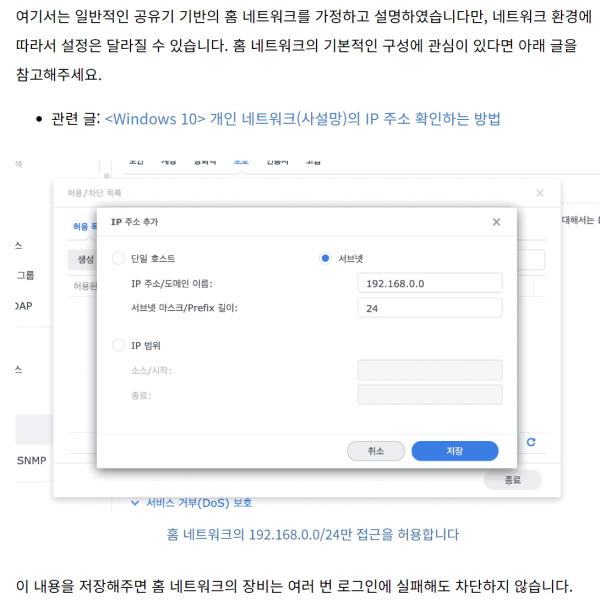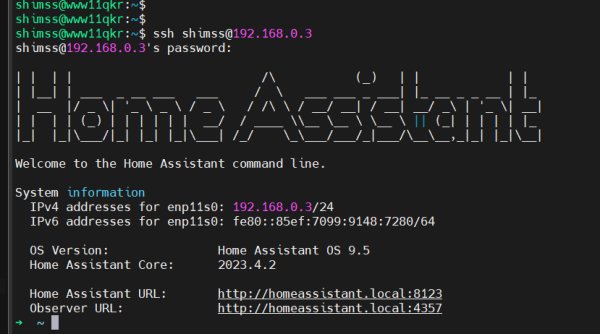● 시놀로지작업) Synology NAS에 SSH 서버 활성화하고 접속하는 방법
이전
작성일
2023.04.23 22:05
다음
본문
● 시놀로지작업) Synology NAS에 SSH 서버 활성화하고 접속하는 방법
- 차단목록에서 제외하는 방법
ssh -P 포트번호 아이디@로컬ip
ssh -P 2022 lainyzine@192.168.0.7
위 오류가 나는 이유는 크게
1. ㄹㅇ 경로가 없음 > mkdir 명령어로 폴더를 만들어 주도록 하자
2. 명령어 오류 > 아주 단순 오타일수도 있고... 나처럼 옵션을 잘못 넣었을 수도... 나는 포트를 -P 포트번호 이렇게 넣어야하는걸
P- 포트번호 이딴식으로 잘못넣었었다 하하... ㅠㅠ
3. 포트오류 > 내가 실습용으로 이용하는 서버는 22번 포트가 닫혀있어 매번 포트번호를 넣어줘야하는데 가끔 이상한 숫자를 넣곤한닫....하하
결국 내가 성공한 명령어는 아래와 같다
scp -P 포트번호 /home/경로경로/파일이름 유저네임@서버 : /서버내저장할경로/경로/
이렇게 하고 권한 확인을 위한 비밀번호를 넣으니 업로드가 완료되었다!
☞ https://11q.kr 에 등록된 자료 입니다. ♠ 정보찾아 공유 드리며 출처는 링크 참조 바랍니다♠
관련자료
-
이전작성일 2023.04.23 22:05
-
다음
댓글 0
등록된 댓글이 없습니다.